SamsungのスマートフォンでGalaxy AIをオフにする方法

Samsung の携帯電話で Galaxy AI を使用する必要がなくなった場合は、非常に簡単な操作でオフにすることができます。 Samsung の携帯電話で Galaxy AI をオフにする手順は次のとおりです。
Slack は、広範な管理とスケジュールの利点を備えた、よりプロフェッショナルなエクスペリエンスを提供します。他の多くの機能に加えて、Slack にはチャネル内で投票を行うオプションが用意されています。投票は、ワークスペース内の問題について全体的な合意を得るのに非常に役立ちます。
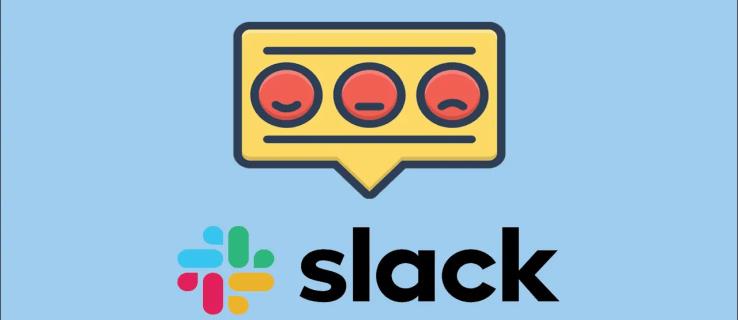
この記事では、Slack で投票を行う方法と、さまざまなデバイス間で投票をカスタマイズする方法について説明します。
インテグレーションのインストール方法
Slack には組み込みのポーリング オプションがありません。幸いなことに、Slack 統合を追加できます。これらの統合はアプリケーションに似ており、Slack Web サイトから入手できます。ただし、モバイルまたは Web アプリのバージョンに統合をインストールすることはできません。
統合のインストールは、Web ブラウザー経由でのみ実行できます。ブラウザ経由でワークスペースに統合を追加すると、すべての電話/タブレットおよびデスクトップ アプリと自動的に統合されます。このセクションでは、Slack ワークスペースに投票機能を追加する方法を説明します。
この記事の目的のために Polly をインストールしていますが、インストールすることを選択したアプリには同様の手順が必要です。
さまざまなポーリング オプションを含む統合をインストールする方法は次のとおりです。
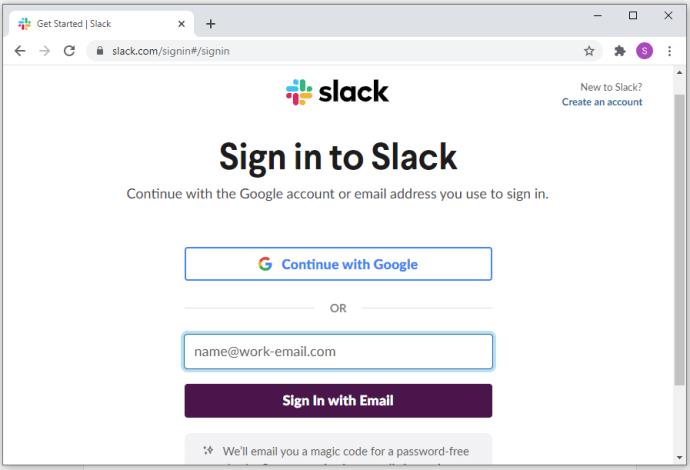
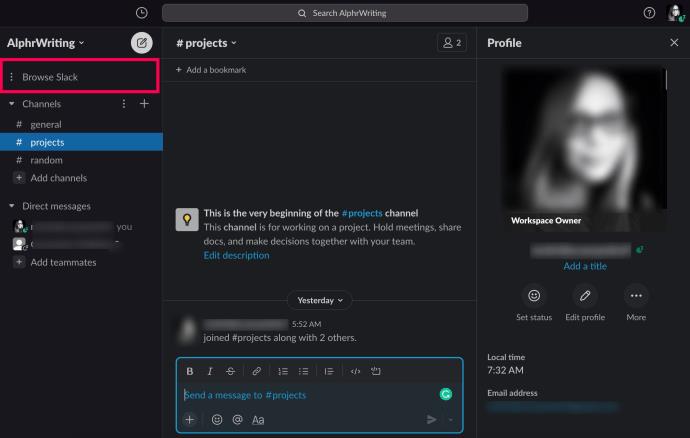
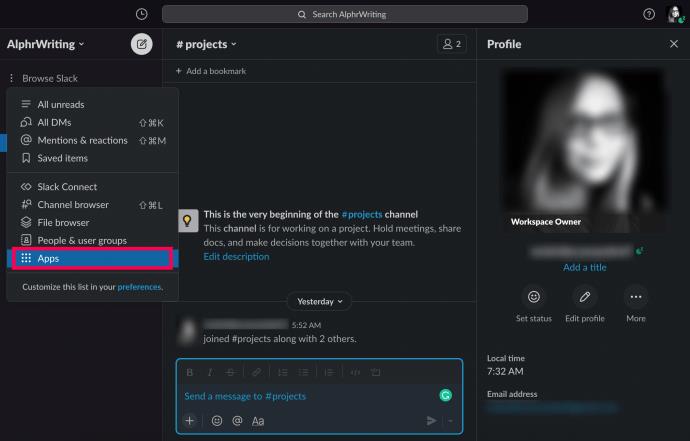
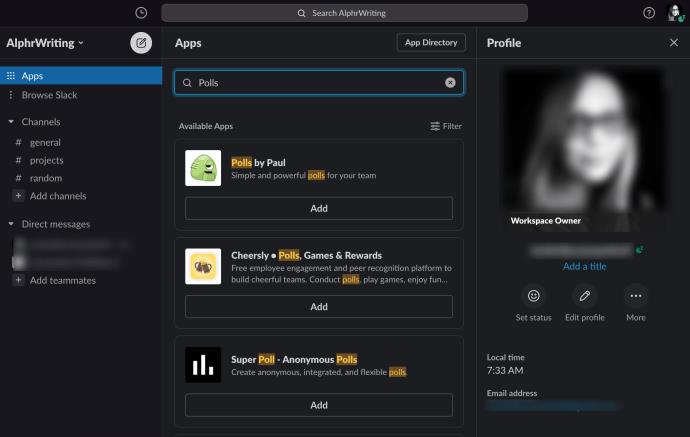
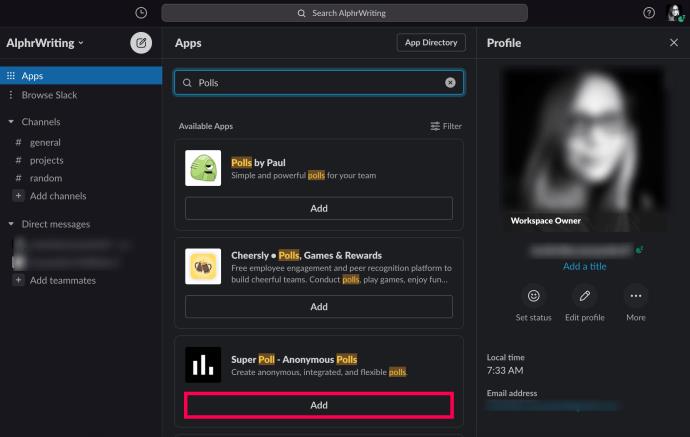
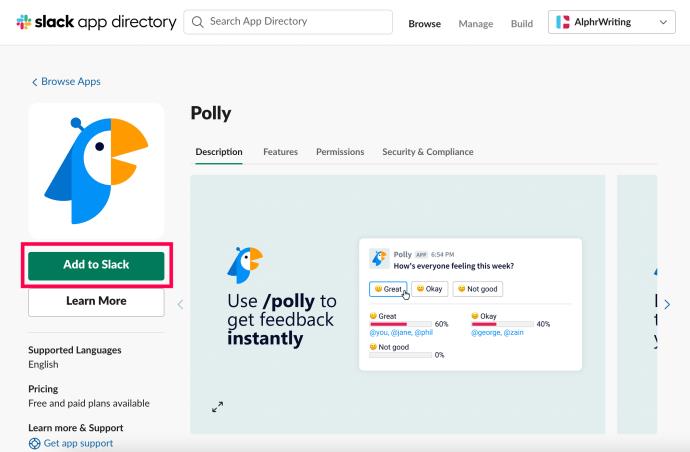
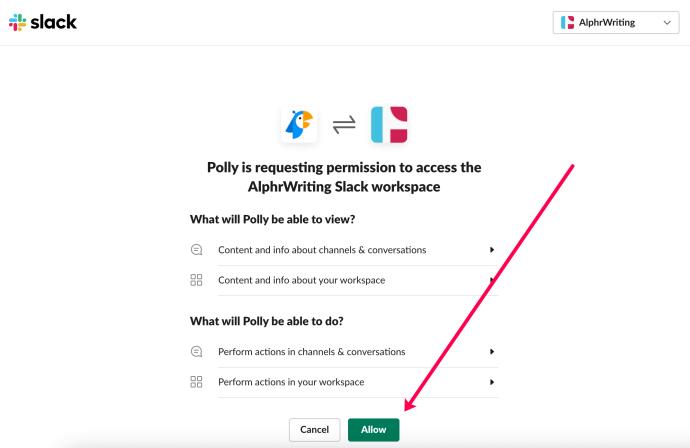
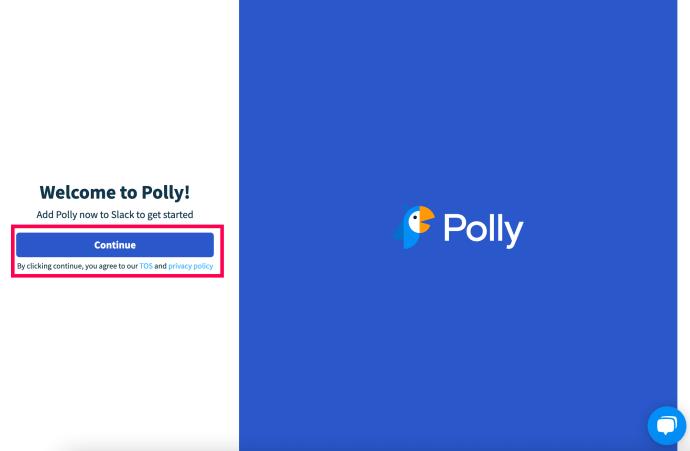
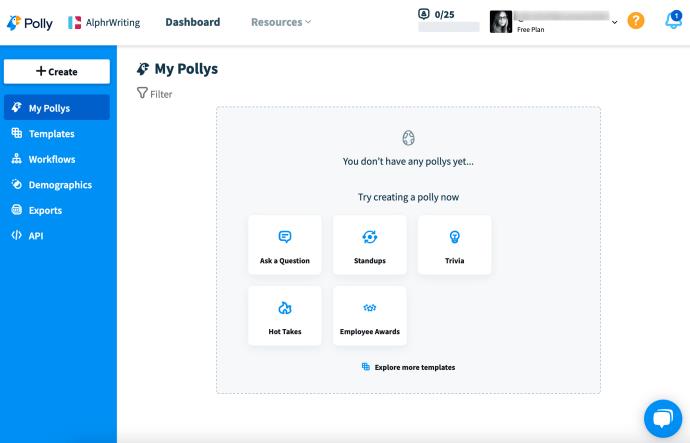
統合を追加すると、モバイル アプリとデスクトップ アプリのバージョンにも表示されることに注意してください。基本的に、初期設定には Web ブラウザを使用するだけです。
Slack で投票を設定する方法
前述したように、ワークスペースには人気の Polly アプリを使用していますが、任意の投票アプリを使用できます。アプリをインストールしたら、次の手順に従って投票を設定します。
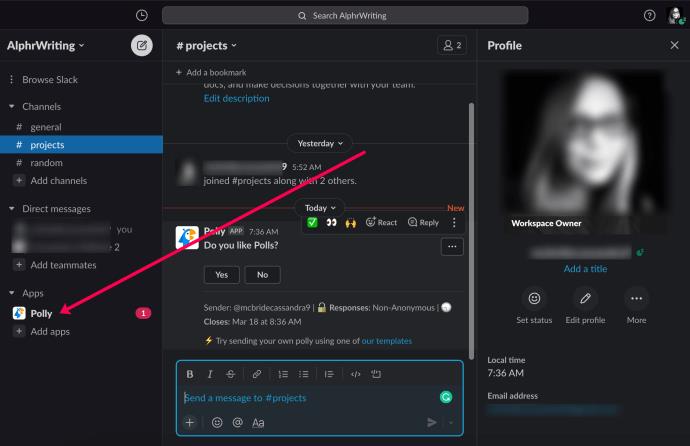
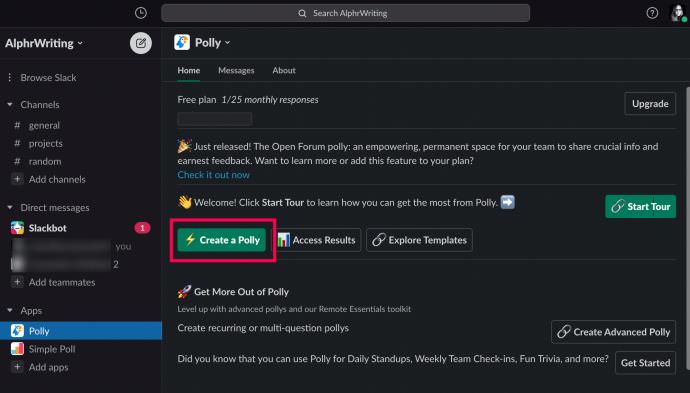
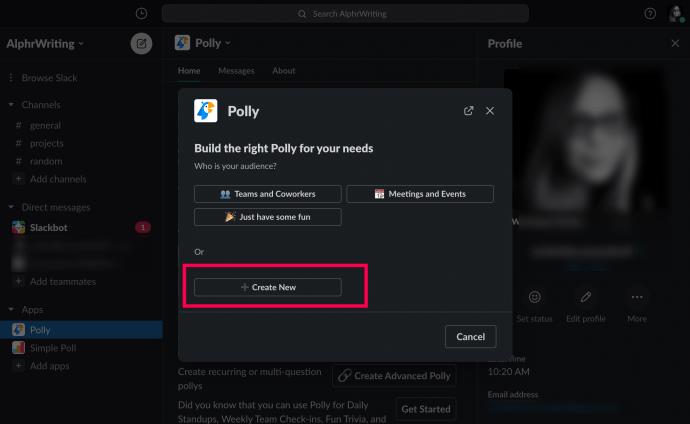
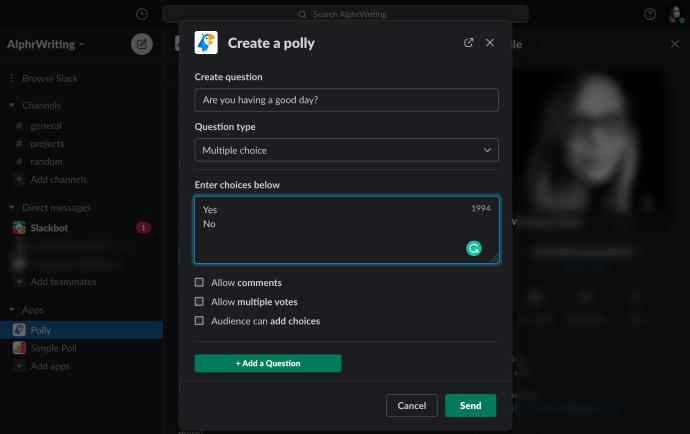
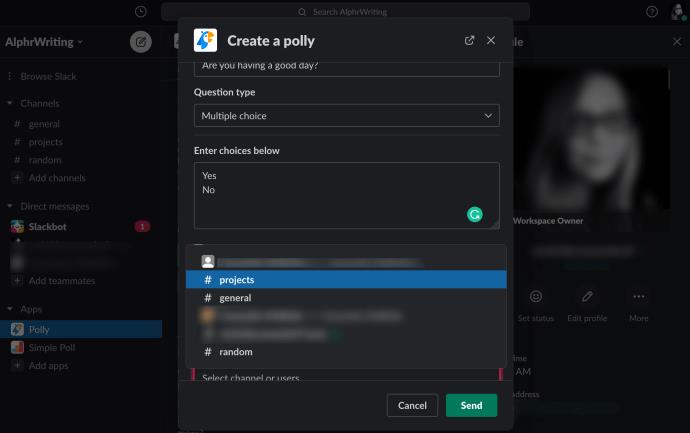
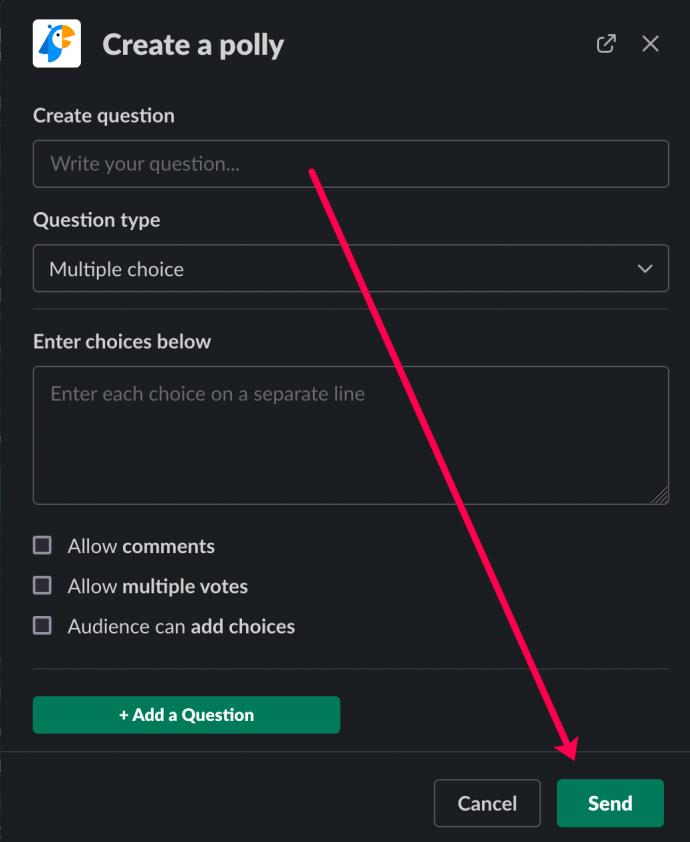
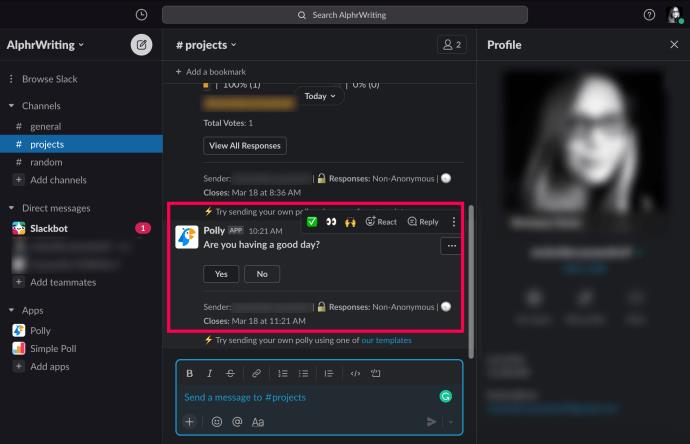
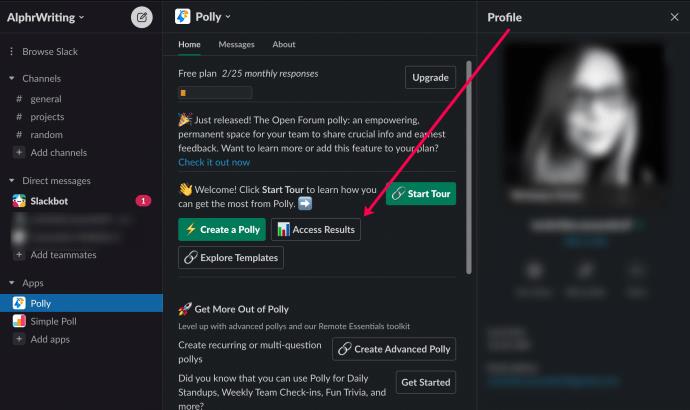
それだけです!前述したように、Slack Web サイトから任意の投票アプリを追加できます。無料のものもあれば、無料試用のみを提供するものもあります。各アプリの概要を調べて、どのアプリが自分の目標にぴったり合った機能を提供しているかを確認できます。
投票の統合
Slack では、投票を作成およびカスタマイズできる統合が多数利用可能です。これを念頭に置いて、役立つ可能性のあるいくつかのオプションをまとめることにしました。アプリをインストールする手順は合理化されていますが、実際の投票内容は異なることに注意してください。
ポリー
多くの Slack 統合では、多くの機能の 1 つとして投票オプションが提供されています。Polly はポーリング固有です。フォームとアンケート ツールは、Polly にとって欠かせないものです。この統合により、接続を維持し、迅速に応答し、結果に即座にアクセスできるようになります。
Polly を使用すると、投票の作成に加えて、(アジャイル チーム向けの) 定期的なスタンドアップの開催、トリビア ゲームの実行、「ホット テイク」(決定的な答えはなく、主に楽しみのための投票) の実施などが可能になります。
Polly には、さまざまなプリインストールされたテンプレートが付属しており、カスタマイズして独自のテンプレートを作成することもできます。たとえば、毎週のチーム チェックイン テンプレートには、「今日の主な焦点は何ですか?」などの質問が事前に読み込まれています。「直面している可能性のある課題に対するサポートが必要ですか?」
Polly のデザインも退屈ではなく、非常に目に優しいものです。
落書きボット
Doodle を使用してアンケートを作成することの最も優れた点は、それが Slack 固有ではないことです。これは、Slack を使用していない人も使用している人も投票に参加できることを意味します。
Slack アンケートを作成したら、共有可能なリンクを送信するだけで簡単です。はい。アンケート結果には、Slack チームのメンバーとアプリを使用していないメンバーからの回答が含まれます。統合により、Slack 以外の同僚と投票を直接共有することもできます。
Doodle は、さまざまな Google アプリ、Office 365 や Outlook、ICS フィードなどの他のソフトウェアとも完全に統合されています。
投票に加えて、Doodle を使用すると、Slack の外部でさまざまな会議を作成できます。
Slack で Doodle の使用を開始するには、「 /doodle 」と入力してアンケートをカスタマイズします。
シンプルな投票
Simple Poll の統合は複雑ではありません。派手なカスタマイズ機能はなく、Slack 以外では機能しません。ただし、シンプルさと使いやすさに関して言えば、これに匹敵する Slack アンケート アプリは他にありません。
Simple Poll を使用すると、最も基本的で簡単かつ迅速な投票を作成できます。質問を追加し、回答オプションを追加して、始めましょう。投票を開始するには、チャネルを選択し、「/poll "[質問を挿入]」、「はい」、「いいえ」と入力します。たとえば、今週の集まりに誰が参加できるかを判断するには、「/poll 「明日の毎週の集まりに参加しますか?」と入力するだけです。"はい・いいえ。"
一部の世論調査では、多くの場合匿名性が必要です。Simple Poll を使用すると、どのような世論調査でも、回答者に匿名で回答する機会を提供できます。コマンドの最後に「anonymous 」タグを追加します。たとえば、「/poll 「自分の給料に満足していますか?」「はい」「中立」「いいえ」匿名。
アンケート回答の後に絵文字を追加するだけで、その絵文字が選択肢の一部として表示されます。各アンケート オプションの引用符の後に、終了引用符と絵文字の間にスペースを入れずに絵文字を追加してください。
各ユーザーが投票で投じられる投票数を制限することもできます。これを行うには、limitキーワードの後に許容投票数を追加します。以下に例を示します。「/poll 「あなたの好きな色は何ですか?」「青」「赤」「オレンジ」の限界1。
世論調査を実施することの重要性
投票オプションを利用できることの重要性を過小評価しないでください。投票はチームのオフィス生活のストレス解消になる可能性がありますが、非常に重要でもあります。たとえば、昼食に注文したい食べ物の種類を全員に選択してもらうために歩き回って時間を無駄にするのではなく、同僚にアンケートを送信するだけで、意思決定のプロセスが簡素化されます。
一方、アンケートは、製品管理などに関する意見を収集するために使用できます。特定のプロジェクトをどのように実行するか決められない場合は、アンケートを作成して同僚に投票してもらいます。あるいは、アンケートを使用して、チームが仕事、給与、立場、または会社全体にどの程度満足しているかに関する重要な情報を収集することもできます。
追加のよくある質問
Slack でのアンケートに関する質問への回答をさらにいくつか紹介します。
Polly の無料プランでは何が得られますか?
一部の Slack 統合とは異なり、Polly は試用期間に制限がない無料プランを備えています。ただし、当然のことながら、いくつかの制限が存在します。任意のタイプのアンケートを作成できますが、1 か月に作成できる合計回答数は 25 です。また、45 日より古い結果はダッシュボードに表示されません。無料プランでは、結果の共有、共同作業者の追加、さまざまな高度な分析機能の表示もできなくなります。
Doodleは無料ですか?
Doodle は、Slack 固有ではない生産性向上アプリです。これにより、会議を計画し、カスタマイズしたり、その他のさまざまな生産性や統合のオプションを提供したりできます。一方、Doodle Bot は完全に無料の Slack 投票統合です。ここで最も優れている点は、ボットを使用すると、Slack を使用している人と使用していない人に対するアンケートを無料で作成できることです。これはボットの最も優れた点の 1 つです。
Simple Poll では無料で何が得られますか?
Simple Poll の無料プランは「ホビー」と呼ばれます。これにより、ネイティブの匿名投票を作成できます。毎月最大 100 票と 10 件の決定を収集することもできます。ポーリングごとに 10 個のオプションを使用することも、単一の定期的なポーリングを作成することもできます。Slack を二次メッセージング プログラムとして使用している人には、無料プランで十分でしょう。より深刻なニーズの場合は、「小規模ビジネス」プランにアップグレードすると、定期的な投票制限と毎月の投票制限が削除されます。毎月の決定制限が 100 に引き上げられ、投票ごとに 45 の選択肢を提供できるようになります。
カスタム価格オプションもありますが、詳細については、Simple Poll の営業部門に問い合わせる必要があります。
アプリを追加せずにアンケートを投稿できますか?
はい!サードパーティのアンケート作成 Web サイトを使用したい場合は、そのリンクを自分のチャンネルに投稿できます。ただし、ユーザーはリンクを開いて投票する必要があります。
Slack での投票
Slack でアンケートを作成するには、それを可能にする統合の使用が必要です。Slack ワークスペースに統合を追加することは、ほとんどの場合統一されたプロセスですが、投票の開始と実行を可能にする統合の操作は、統合ごとに若干異なる場合があります。ただし、一般に、これらは非常に簡単でユーザーフレンドリーです。
理想的な投票統合オプションは見つかりましたか? ここで挙げた 3 つのうちの 1 つよりも優れたオプションがあると思いますか? 見知らぬ人にならないでください。以下のコメントセクションを押して攻撃してください。
Samsung の携帯電話で Galaxy AI を使用する必要がなくなった場合は、非常に簡単な操作でオフにすることができます。 Samsung の携帯電話で Galaxy AI をオフにする手順は次のとおりです。
InstagramでAIキャラクターを使用する必要がなくなったら、すぐに削除することもできます。 Instagram で AI キャラクターを削除するためのガイドをご紹介します。
Excel のデルタ記号 (Excel では三角形記号とも呼ばれます) は、統計データ テーブルで頻繁に使用され、増加または減少する数値、あるいはユーザーの希望に応じた任意のデータを表現します。
すべてのシートが表示された状態で Google スプレッドシート ファイルを共有するだけでなく、ユーザーは Google スプレッドシートのデータ領域を共有するか、Google スプレッドシート上のシートを共有するかを選択できます。
ユーザーは、モバイル版とコンピューター版の両方で、ChatGPT メモリをいつでもオフにするようにカスタマイズすることもできます。 ChatGPT ストレージを無効にする手順は次のとおりです。
デフォルトでは、Windows Update は自動的に更新プログラムをチェックし、前回の更新がいつ行われたかを確認することもできます。 Windows が最後に更新された日時を確認する手順は次のとおりです。
基本的に、iPhone で eSIM を削除する操作も簡単です。 iPhone で eSIM を削除する手順は次のとおりです。
iPhone で Live Photos をビデオとして保存するだけでなく、ユーザーは iPhone で Live Photos を Boomerang に簡単に変換できます。
多くのアプリでは FaceTime を使用すると SharePlay が自動的に有効になるため、誤って間違ったボタンを押してしまい、ビデオ通話が台無しになる可能性があります。
Click to Do を有効にすると、この機能が動作し、クリックしたテキストまたは画像を理解して、判断を下し、関連するコンテキスト アクションを提供します。
キーボードのバックライトをオンにするとキーボードが光ります。暗い場所で操作する場合や、ゲームコーナーをよりクールに見せる場合に便利です。ノートパソコンのキーボードのライトをオンにするには、以下の 4 つの方法から選択できます。
Windows を起動できない場合でも、Windows 10 でセーフ モードに入る方法は多数あります。コンピューターの起動時に Windows 10 をセーフ モードに入れる方法については、WebTech360 の以下の記事を参照してください。
Grok AI は AI 写真ジェネレーターを拡張し、有名なアニメ映画を使ったスタジオジブリ風の写真を作成するなど、個人の写真を新しいスタイルに変換できるようになりました。
Google One AI Premium では、ユーザーが登録して Gemini Advanced アシスタントなどの多くのアップグレード機能を体験できる 1 か月間の無料トライアルを提供しています。
iOS 18.4 以降、Apple はユーザーが Safari で最近の検索を表示するかどうかを決めることができるようになりました。













